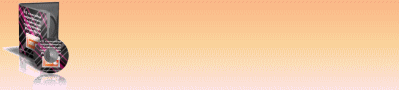
Привет!
Открытку можно сделать самостоятельно! Причем , не виртуальную, а вполне реальную, которую можно взять в руки.
И это будет шедевр, учитывающий интересы получателя и индивидуальность дарителя!
Можно найти изображение зайца в интернете. Если не нашли – сфотографируйте.
Дело за малым: сделать открытку – поздравление с днём рождения.
Открываем PowerPoint и создаём 2 слайда (как в уроке 1). Первый слайд – «обложка» открытки, второй – внутренняя её часть.
Каждый слайд нужно разделить на 2 части – выбираем вкладку «линии», перемещаемся на слайд и, нажав левую клавишу мышки, рисуем вертикальную линию
Как линию поместить точно посередине? – воспользоваться линейкой. Если Вы создали слайд, а линейки нет, нужно её «позвать»: ВИД — в окне «Линейка» ставим галочку – линейка появилась. Теперь нужно левой кнопкой мыши взять нарисованную линию и установить её напротив цифры 0 – это и есть середина листа.
Чтобы наша открыточка смотрелась повеселее, подберём фон для слайдов:
Щёлкаем правой клавишей мышки по слайду и в выпадающем меню выбираем «формат фона». На появившейся вкладке выбираем цвет. Если хотите, чтобы фон открытки внутри и снаружи был одинаковый, то после того, как цвет выбран, нажмите «применить ко всем».
А вот теперь начинается интересный процесс – творчество.
Берём изображение подарка – в нашем случае зайца, вставляем в PaintNet и вырезаем по контуру. Подробно этот процесс описан в 8 уроке. Сохраняем в формате png.
Теперь нужно подготовленную картинку вставить.
Возвращаемся к слайдам. Выбираем «Вставка – Рисунок – в появившемся окне выбираем нужную папку и нужный файл – Вставить.
Изображение берём левой клавишей мыши и перемещаем на первую страницу нашей обложки — правую часть слайда. Если нужно – увеличиваем или уменьшаем размер изображения.
Можно зайцу в руки дать букет цветов – найдите красивое изображение любимых цветов получателя. Постарайтесь найти изображение в формате png – тогда вам не придется обрезать лишний фон. Я нашла одну розу в нужном формате, а потом из них «составила» букет. Понятно, что можно сделать любое количество цветов. Цветы добавляем по той же схеме – Вставка – Рисунок – нужный файл — Вставить.
Теперь давайте добавим текст по известной схеме Вставка – WordArt – выбираем подходящий вариант и пишем «С днём рождения!» Хорошо бы сюда добавить имя получателя. Скорее всего, размер шрифта нужно будет изменить – это делается так же, как в Word.
Четвёртую страницу можно заполнить по Вашему усмотрению, как ,впрочем, и все остальные J
На третьей странице можно поместить текст поздравления, на второй – фото тех, от кого дарится открытка – тут Ваша фантазия ничем не ограничивается.
Ну, вот, разместили на всех четырёх страницах всё, что планировали.
Разделительные линии нужно удалить.
Теперь распечатываем – на глянцевой или на фото – бумаге. Оба слайда печатаем на двух сторонах одного листа. Сгибаем пополам — как открытку.
Подарок готов!
В следующей статье расскажу, как эту открытку сделать виртуальной и музыкальной – для тех Ваших друзей, которые от вас далеко.
Есть вопросы? — пишите!
Хотите поделиться своей работой? — присылайте, размещу на сайте.
-



